2 Cara Upload File di Google Drive Menggunakan Laptop dan HP
2 Cara Upload File di Google Drive Menggunakan Laptop dan HP. Google Drive adalah salah satu tempat penyimpanan file secara online yang disediakan oleh Google kepada para pengguna akun @gmail.com. Jika anda mendaftar email menggunakan gmail maka anda akan mendapatkan beberapa fasilitas gratis.
Salah satunya adalah tempat penyimpanan Google Drive. Google Drive diberikan secara gratis dengan kapasitas yang sangat lebih dari cukup. Setiap akun Google Drive diberi kapasitas sebesar 15 GB. Kapasitas ini tentu sangat besar dan dapat anda gunakan untuk menyimpan file apa saja di Internet.
Karena setiap akun Google Drive di beri kapasitas 15 GB maka anda bisa membuat banyak akun untuk mendapatkan lebih dari 15 GB. Karena anda bisa membuat akun gmail lebih dari 1 atau sebanyak yang anda mau.
Menyimpan file di Google Drive tentu sangat bermanfaat, karena anda bisa mengakses file tersebut dimana saja, kapan saja menggunakan laptop atau hp apa saja. Oleh karena itu, tidak jarang para mahasiswa menggunakan Google Drive sebagai tempat penyimpanan file skripsi agar tetap aman.
Untuk membuat akun Google Drive sangat mudah, anda hanya perlu buat email. Cara membuat email sangat mudah, anda bisa mengikuti langkah-langkah yang sudah saya jelaskan pada artikel sebelumnya. Silahkan klik link diatas untuk melihat artikelnya atau anda bisa search di blog ini.
Kembali lagi ke topik pembahasan, yaitu bagaimana cara upload sebuah file di Google Drive. Pada kesempatan kali ini saya akan menjelaskannya kepada anda. Ada dua cara yang dapat anda lakukan, yaitu menggunakan hp atau laptop. Nah, jika anda penasaran dengan caranya simak pembahasan lengkapnya dibawah ini.
2 Cara Upload File di Google Drive Menggunakan Laptop dan HP
Jika anda ingin upload file di Google Drive, misalnya file dokumen, aplikasi, video, musik, foto dan lainnya, caranya sangat mudah. Untuk cara upload file ke Google Drive dapat anda ikuti dua cara berikut ini:
Cara Upload File di Google Drive Menggunakan Laptop
Jika anda sedang menggunakan laptop anda ingin menyimpan file ke Google Drive, caranya sangat mudah sekali. Anda hanya perlu mengikuti langkah-langkah dibawah ini untuk Upload File Google Drive.
- Buka aplikasi Browser di laptop anda (Google Chrome atau Mozilla).
- Silahkan masuk ke halaman Google Drive melalui link berikut: drive.google.com.
- Silahkan login menggunakan alamat email@gmail.com.
- Pada bagian kiri ada menu bertanda "+" dan bertulisan "Baru", silahkan di klik.
- Maka akan muncul beberapa pilihan diantaranya adalah "+ Folder", "Upload File" dan "Upload Folder".
- Klik "+ Folder" jika anda ingin membuat folder khusu untuk file tersebut agar mudah dicari. Kemudian tuliskan nama folder. Jika anda tidak ingin membuat folder silahkan langsung ke langkah 8.
- Masuk kedalam folder yang baru anda buat dan klik kanan maka akan muncul "+ Folder", "Upload File" dan "Upload Folder".
- Klik Upload File jika anda ingin mengupload file seperti dokumen, aplikasi, musik, video dan lainnya.
- Klik Upload Folder jika anda ingin mengupload folder dari file yang anda inginkan.
- Cari File atau Folder yang ingin anda upload.
- Tunggu hingga proses upload selesai.
- Anda bisa mencari file menggunakan menu search.
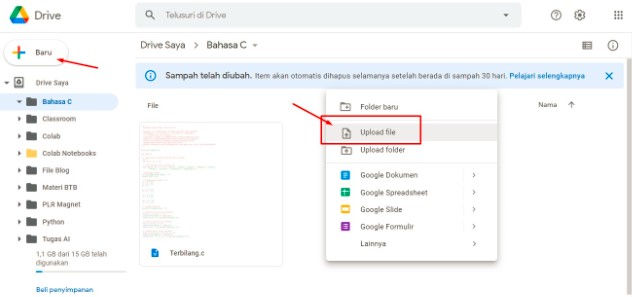
Cara Upload File ke Google Drive Menggunakan HP
Untuk cara upload file Goole Drive menggunakan HP ada dua cara, yaitu sama caranya dengan upload file menggunakan laptop, yaitu melalui link drive.google.com atau menggunakan aplikasi Google Drive. Aplikasi Google Drive dapat anda download secara gratis di Google Play Store. Untuk step by step cara upload file adalah sebagai berikut:
- Langkah pertama silahkan download dan instal aplikasi Google Drive di HP anda melalui Google Play Store.
- Buka aplikasi Google Drive yang tekah berhasil di instal.
- Klik tanda "+" yang ada pada bagian kanan bawah aplikasi. Maka akan tampil menu "+ Folder", "Upload File" dan "Upload Folder".
- Silahkan klik upload file.
- Cari file yang ingin anda upload di HP anda.
- Jika sudah temukan silahkan klik upload dan tunggu hingga proses upload selesai.
Itulah artikel tentang Cara Upload File ke Google Drive di Laptop dan HP. Mudah bukan Cara Upload File ke Google Drive? Dengan informasi ini maka anda bisa upload melalui Laptop atau PC maupun HP. Semoga artikel ini memberikan informasi yang bermanfaat untuk anda. Jangan lupa follow dan share artikel ini untuk terus mendukung kami agar lebih semangat lagi membagikan informasi menarik lainnya.
Anda juga bisa mendapatkan artikel gratis dengan cara berlangganan melalui email. Masukkan email aktif anda pada kolom dibawah artikel ini kemudian buka email untuk verifikasi berlangganan. Mungkin itu saja pembahasan keli ini Cara Upload File ke Google Drive, akhir kata saya ucapkan terimakasih dan sampai jumpa kembali.